devstack部署openstack环境
背景:公司需要搭建openstack私有云。配置两台物理服务器。
各大搜索引擎了解了下OpenStack。决定先在虚拟机上部署实现openstack。
前提准备
设备:一台宿主机Windows10 1607,一台ubuntu server 16.04
软件:virtualBox 5.2.0
镜像:ubuntu server 16.04
虚拟机配置
内存 4G
硬盘空间 80G
虚拟光盘 ubuntu-16.04.3-server-amd64.iso
网卡1 桥接网卡 #链接互联网
网卡2 内部网络
网卡3 host-only网络
其他默认
虚拟机安装过程
Primary network interface: 选enp0s3
Choose software :空格选中 standard system utilit,Virtual Machine hose(虚拟机开启虚拟化功能) OpenSSH server(SSH服务)
其他默认。。。
虚拟机启动配置
我的宿主机ip是192.168.0.102
登录用户
#ip r
查看ip地址

虚拟机ip:192.168.0.100
确认是否可以ssh登录虚拟机
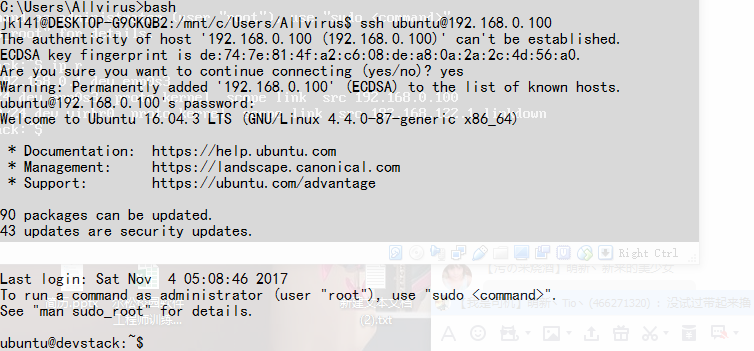
上面的图片仅供参考,由于我在多台机上实验,整理有误,配置过程的文件主要看一下信息
设置root密码
#sudo passwd
切换root登录
#su root
修改interfaces文件允许root ssh
#vim /etc/ssh/sshd_config
找到PermitRootLogin prohibit-password
修改成PermiRootLogin yes
修改interfaces文件,固定ip
#vim /etc/network/interfaces
在#The primary network interface下面编辑
auto enp0s3
iface enp0s3 inet static
address 192.168.2.85
netmask 255.255.255.0
gateway 192.168.2.0
dns-nameservers 114.114.114.114
auto enp0s8
iface enp0s8 inet manual
autp enp0s9
iface enp0s9 inet manual
#ip设置需看实际配置,不是固定
重启虚拟机尝试root SSH固定的ip登录
更换apt源为阿里源
vim /etc/apt/sources.list
替换文本中内容
deb http://mirrors.aliyun.com/ubuntu/ xenial main restricted universe multiverse
deb http://mirrors.aliyun.com/ubuntu/ xenial-security main restricted universe multiverse
deb http://mirrors.aliyun.com/ubuntu/ xenial-updates main restricted universe multiverse
deb http://mirrors.aliyun.com/ubuntu/ xenial-backports main restricted universe multiverse
deb http://mirrors.aliyun.com/ubuntu/ xenial-proposed main restricted universe multiverse
deb-src http://mirrors.aliyun.com/ubuntu/ xenial main restricted universe multiverse
deb-src http://mirrors.aliyun.com/ubuntu/ xenial-security main restricted universe multiverse
deb-src http://mirrors.aliyun.com/ubuntu/ xenial-updates main restricted universe multiverse
deb-src http://mirrors.aliyun.com/ubuntu/ xenial-backports main restricted universe multiverse
deb-src http://mirrors.aliyun.com/ubuntu/ xenial-proposed main restricted universe multiverse
保存退出执行
#apt-get update
#apt-get upgrade
设定时间同步
设定时区:dpkg-reconfigure tzdata
选择Asia -> 再选择Shanghai -> OK
同步时间命令:
1、sudo apt-get install ntpdate // 安装时间同步工具
2、sudo ntpdate cn.pool.ntp.org // 与网络服务器同步时间
3、date // 查看时间是否已同步
安装pip
apt-get install python-pip
pip更换为豆瓣源
#mkdir .pip
#vim .pip/pip.conf
编辑内容:
[global]
index-url = http://pypi.douban.com/simple/
trusted-host = pypi.douban.com
下载devstack
#git clone https://github.com/openstack-dev/devstack -b stable/pike
创建 stack 用户
#devstack/tools/create-stack-user.sh
将devstack目录放到/opt/stack下,并设置权限
#mv devstack /opt/stack
#chown -R stack:stack /opt/stack/devstack
切换到stack用户 切换用户后 所有操作均在stack用户下,直到部署成功都不需要切换用户。
#su - stack
给stack用户配置一样的pip的豆瓣源
#mkdir .pip
#vim .pip/pip.conf
编辑内容:
[global]
index-url = http://pypi.douban.com/simple/
trusted-host = pypi.douban.com
cd到devstack目录下
#cd devstack
创建local.conf
#vim local.conf
编辑内容:
Controller
[[local|localrc]]
# Define images to be automatically downloaded during the DevStack built process.
DOWNLOAD_DEFAULT_IMAGES=False
IMAGE_URLS="http://download.cirros-cloud.net/0.3.4/cirros-0.3.4-x86_64-disk.img"
# use TryStack git mirror
GIT_BASE=http://git.trystack.cn
NOVNC_REPO=http://git.trystack.cn/kanaka/noVNC.git
SPICE_REPO=http://git.trystack.cn/git/spice/sice-html5.git
# Credentials
DATABASE_PASSWORD=admin
ADMIN_PASSWORD=admin
SERVICE_PASSWORD=admin
RABBIT_PASSWORD=admin
# Enabling Neutron (network) Service
disable_service n-net
enable_service q-svc
enable_service q-agt
enable_service q-dhcp
enable_service q-l3
enable_service q-meta
enable_service q-metering
enable_service neutron
## Neutron options
HOST_IP=192.168.2.85 #自己controller的ip
FLAT_INTERFACE=enp10s0f0 #使用controller上的那一块网卡
FIXED_RANGE=10.4.128.0/20
FIXED_NETWORK_SIZE=4096
FLOATING_RANGE=192.168.2.128/25
MULTI_HOST=1
LOGFILE=/opt/stack/logs/stack.sh.log
保存退出
Compute
[[local|localrc]]
HOST_IP=192.168.2.86 # change this per compute node
FLAT_INTERFACE=eth0
FIXED_RANGE=10.4.128.0/20
FIXED_NETWORK_SIZE=4096
FLOATING_RANGE=192.168.2.128/25
MULTI_HOST=1
LOGFILE=/opt/stack/logs/stack.sh.log
ADMIN_PASSWORD=admin
DATABASE_PASSWORD=admin
RABBIT_PASSWORD=admin
SERVICE_PASSWORD=admin
DATABASE_TYPE=mysql
SERVICE_HOST=192.168.2.85 //controller节点ip
MYSQL_HOST=$SERVICE_HOST
RABBIT_HOST=$SERVICE_HOST
GLANCE_HOSTPORT=$SERVICE_HOST:9292
ENABLED_SERVICES=n-cpu,q-agt,n-api-meta,c-vol,placement-client
NOVA_VNC_ENABLED=True
NOVNCPROXY_URL="http://$SERVICE_HOST:6080/vnc_auto.html"
VNCSERVER_LISTEN=$HOST_IP
VNCSERVER_PROXYCLIENT_ADDRESS=$VNCSERVER_LISTEN
controller节点和compute节点除local.conf不同,interfaces设置不同外其余皆一样
如果你只是搭建一个节点可以不用管compute节点的配置
**HOST_IP=后面的值为虚拟机ip
cd 到files目录下手动下载两个压缩包防止超时报错
#cd files/
#wget -c https://github.com/coreos/etcd/releases/download/v3.1.10/etcd-v3.1.10-linux-amd64.tar.gz
#wget -c https://github.com/coreos/etcd/releases/download/v3.1.7/etcd-v3.1.7-linux-amd64.tar.gz
**一次下载不成功请多执行上面命令几次直到finish
cd回devstack目录下
#cd ..
运行./stack.sh
#./stack.sh
遇到其他报错主要检查local.conf然后清理上次错误配置./unstack.sh和./clean.sh,然后再运行./stack.sh配置
等待完成如遇超时(timeout)报错请再次运行./stack.sh
完成后使用虚拟机ip登录图形化界面。
devstack更新迭代,可能过几个月我这篇配置失效,这次是双节点配置openstack仅供试玩~
主要参考网站https://docs.openstack.org/devstack/latest/guides/multinode-lab.html
配置完成后如果不小心关机需要重启openstack的某些服务,请自行百度查看指令。
devstack部署openstack环境的更多相关文章
- DevStack部署OpenStack开发环境 - 问题总结
建议在使用DevStack搭建OpenStack开发环境前,先安装好开发工具包组.特别是gcc,主要一定是在yum update -y 之前,否则更新完系统后,在安装开发工具包会出现很多依赖包因为版本 ...
- devstack 部署 openstack(pick/mitaka)
链接出处: https://blog.csdn.net/qiqishuang/article/details/51990662 报错处理出处:https://blog.csdn.net/wang114 ...
- Devstack 安装OpenStack Pike版本(单机环境)
问题背景 最近在研究OpenStack的时候,需要对其源代码进行调试,公司服务器上部署的OpenStack环境又不能随意的进行折腾,为了研究的持续性和方便性,就决定再自己的虚拟机上面使用Devstac ...
- ubuntu16.04 用devstack部署安装OpenStack ocata
原文链接 之所以再重复一下,是因为踩坑的过程,希望能帮助有需要的人. 介绍: 宿主机win10,在vmware下创建两台ubuntu16.04虚拟机,一台作为控制节点,一台作为计算节点, ...
- devstack安装openstack newton版本
准备使用devstack安装openstack N版,搞一套开发环境出来.一连整了4天,遇到各种问题,各种错误,一直到第4天下午4点多才算完成. 在这个过程中感觉到使用devstack搭建openst ...
- fuel一键部署openstack
一.安装环境: 1. 所需物理主机的要求如下 内存:8GB+,推荐16GB:(少于8GB的就免谈了) 磁盘:500GB+: 物理机OS:ubuntu-desktop-amd64 14.04(推荐) 或 ...
- Ubuntu系统上双节点部署OpenStack
安装和部署双节点OpenStack 介绍: 1.宿主机:Win10操作系统 2.在VMware下创建两台虚拟机: devstack-controller:控制节点 + 网络节点 + 块存储节点 + 计 ...
- 使用devstack安装openstack
使用devstack安装openstack 环境介绍,宿主机器 Fedora release 29 (Twenty Nine) 40核心cpu,32g内存 设想, 在fedora中安装kvm,虚拟出U ...
- Openstack 实现技术分解 (1) 开发环境 — Devstack 部署案例详解
目录 目录 前言 系统环境 Devstack 下载源码 配置文件 local.conf & localrc 简易的环境脚本 openrc 部署 Devstack 自动化部署流程 部署案例 单节 ...
随机推荐
- solr6.6教程-从mysql数据库中导入数据(三)
整理多半天的solr6.6,终于算是把solr6.6中配置数据库弄出来了,网上的文章千篇一律,各说个的,没有一篇统一覆盖solr6.6版本配置的 帖子,本章节我会把配置的一些注意事项一一列举,由于时间 ...
- [翻译] .NET Core 2.1 Preview 1 发布
[翻译] .NET Core 2.1 Preview 1 发布 原文: Announcing .NET Core 2.1 Preview 1 今天,我们宣布发布 .NET Core 2.1 Previ ...
- CentOS Crontab(定时任务)
安装crontab: yum install crontabs 说明: service crond start //启动服务 service crond stop //关闭服务 service cro ...
- win10安装mongodb及配置 和 mongodb的基本使用(node环境)
mongodb安装 下载地址: https://www.mongodb.com/download-center 下载后,我们点击mongodb-win32-x86_64-2008plus-ssl-3. ...
- csrf
什么是CSRF: CSRF(Cross-site request forgery),中文名称:跨站请求伪造 攻击者盗用了你的身份,以你的名义发送恶意请求.CSRF能够做的事情包括:以你名义发送邮件,发 ...
- R实战 第三篇:数据处理(基础)
数据结构用于存储数据,不同的数据结构对应不同的操作方法,对应不同的分析目的,应选择合适的数据结构.在处理数据时,为了便于检查数据对象,可以通过函数attributes(x)来查看数据对象的属性,str ...
- 浏览器通过Scheme协议启动APP中的页面
在APP开发过程中,通过外部浏览器调起APP页面的场景也很普遍使用.下面就介绍一下通过外部H5页面唤起APP中页面的通用方法. 1.首先需要在AndroidMainifest.xml中对你要启动的那个 ...
- 云摘录︱Word2Vec 作者Tomas Mikolov 的三篇代表作解析
本文来源于公众号paperweekly 谈到了word2vec作者的三篇论文: 1.Efficient Estimation of Word Representation in Vector Spac ...
- 实战DeviceIoControl 之六:访问物理端口
Q 在NT/2000/XP中,如何读取CMOS数据? Q 在NT/2000/XP中,如何控制speaker发声? Q 在NT/2000/XP中,如何直接访问物理端口? A 看似小小问题,难倒多少好汉! ...
- CSS3的[att$=val]选择器
1.实例源码 <!DOCTYPE html PUBLIC "-//W3C//DTD XHTML 1.0 Transitional//EN" "http://www. ...
